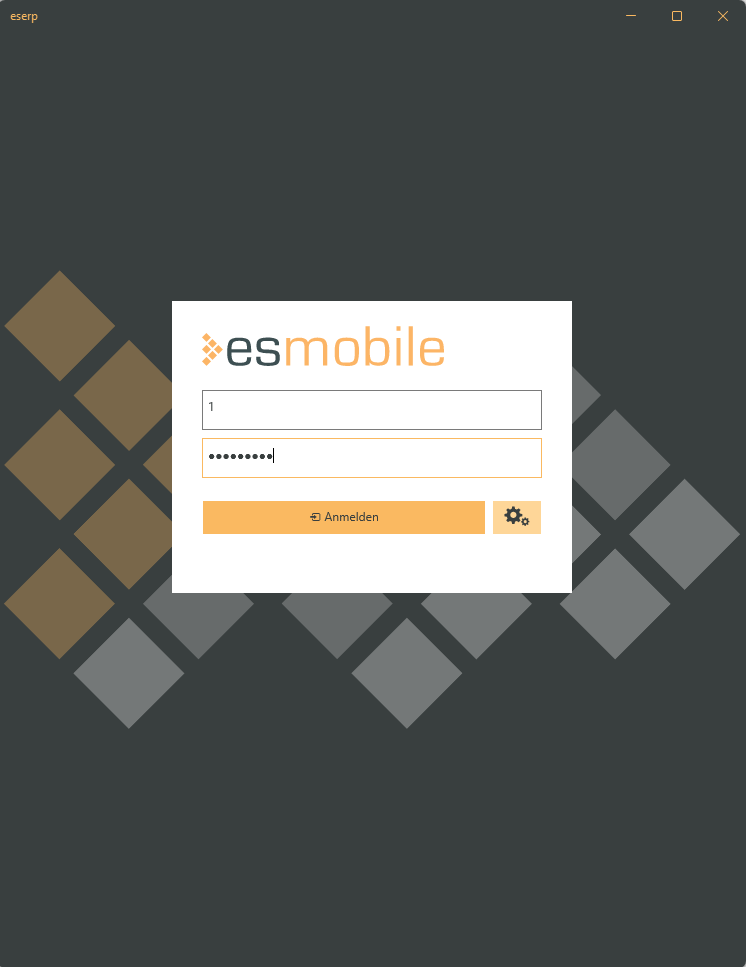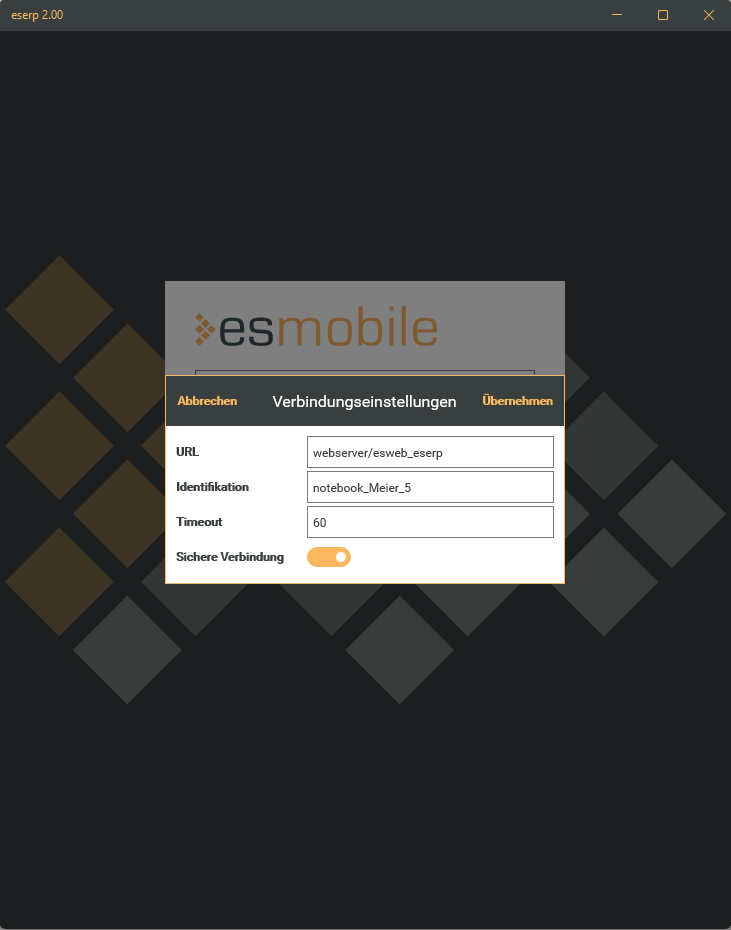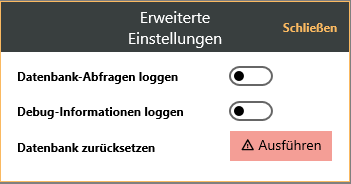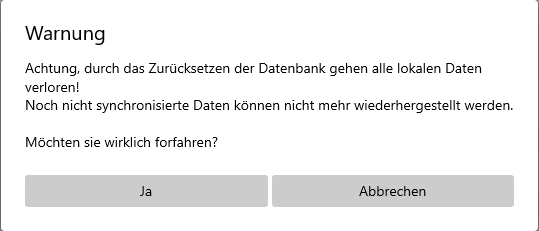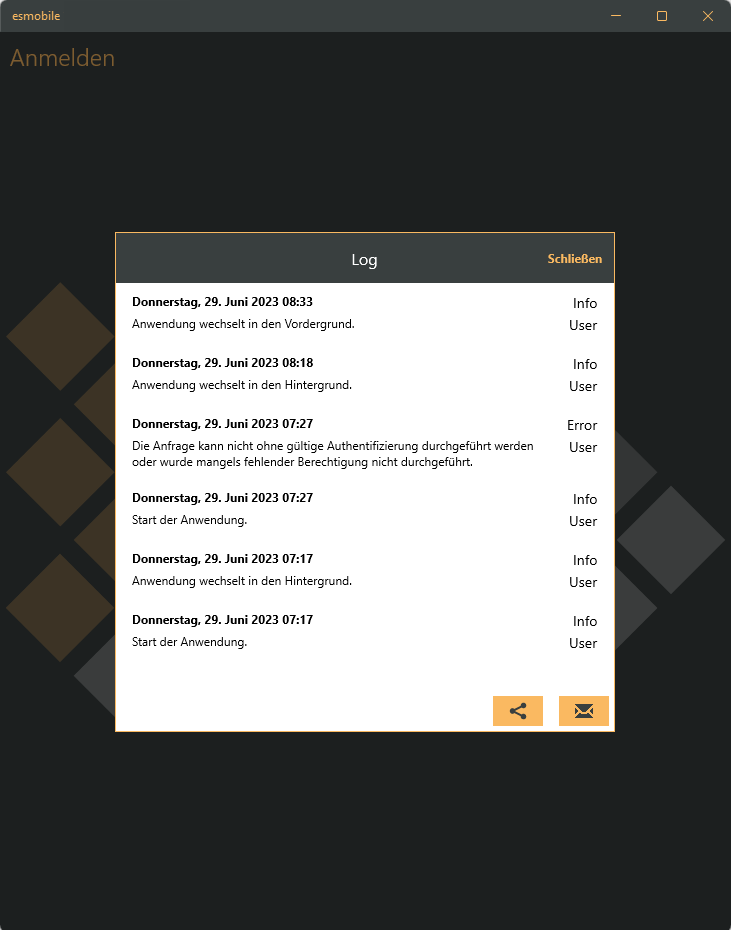Nach der Installation und dem Aufruf der esmobile-App ist die Angabe der Verbindungseinstellungen und eine Anmeldung erforderlich.
Die Anmeldung am esmobile ist auf ein Gerät je Benutzer beschränkt. Wenn Sie sich auf einem weiteren Gerät anmelden, werden Sie auf dem weiteren Gerät mit der ersten Anmeldung abgemeldet. Bei der Abmeldung werden die nicht synchronisierten lokalen Daten verworfen.
Anmeldung
Nach dem Start der App wird die Anmeldemaske angezeigt.
Bei eingerichteter Verbindung können Sie sich mit Nutzerkennung (Personalnummer) und Passwort am esmobile anmelden.
Für die esmobile Anmeldung werden die esweb Zugangsdaten (Benutzerkennung / Passwort) benötigt.
Besonderheiten esmobile Benutzer
Wird eine neue Benutzeranmeldung für das esmobile im esweb angelegt, ist eine erstmalige Anmeldung im esweb mit dem Startkennwort notwendig. Eine Anmeldung im esmobile mit dem temporären Startkennwort ist nicht möglich.
Bei dieser ersten Anmeldung im esweb ist auch die Vergabe eines eigenen sicheren Passwortes erforderlich.
Siehe auch esweb Mitarbeiterlogin anlegen (Personal)
Nach dem Anlegen eines Benutzers im esweb für das esmobile, beim Eintragen oder Ändern des KFZ-Lagers ist es notwendig im esweb die zwischengespeicherten Einstellungen neu zu laden (Reset). Rufen Sie dazu die Seite https://[IhreDomain]/esweb/system/reset auf und betätigen Sie die Schaltfläche Sitzung neustarten.
Erstmalige Anmeldung
-
Vor der ersten Anmeldung nach der Installation der esmobile-App ist die Konfiguration der Verbindungseinstellungen notwendig, siehe Verbindungseinstellungen.
Zur erstmaligen Anmeldung wird eine Internetverbindung benötigt.
-
Tragen Sie ihre Nutzerkennung und Passwort ein und tippen / klicken Sie auf die Schaltfläche Anmelden.
Bei der Anmeldung wird ein Token für die Anmeldung generiert.
Für die Identifizierung und die sichere Kommunikation der einzelnen mobilen Geräte und Benutzer werden im esweb / esmobile Anmelde-Tokens verwendet.
-
Die für das esmobile notwendigen Daten werden anschließend vom Server gespiegelt.
 Hintergrundwissen esmobile Spiegelung
Hintergrundwissen esmobile Spiegelung
Diese Daten / Einstellungen werden bei einer Spiegelung vom Server an die esmobile-App übertragen:
-
Es werden alle Aufträge ermittelt, die der Techniker sehen darf:
-
Aufträge aller Geschäftsstellen, die dem Techniker unter Office | Adressen | Personal | Details I - Bereich 'Geschäftsstellen' zugeordnet worden sind.
Ist dem Mitarbeiter die Berechtigung Allgemein | Geschäftsstellen | Alle Geschäftsstellen sehen zugeordnet, werden die Aufträge für alle Geschäftsstellen übertragen.
-
Unerledigte Aufträge
-
Beim Auftrag ist die Option Fakturieren nicht aktiviert.
-
Es werden die Einstellungen aus dem esweb berücksichtigt, welche Auftragsarten verwendet werden.
Siehe esweb Einstellungen | Allgemein | Service.
-
Je Auftragsart wird geprüft, ob dem Techniker dafür auch eine Berechtigung zugeordnet wurde.
Je nach Berechtigung des Techniker werden nicht alle Auftragsarten angezeigt. Folgende Berechtigungen werden für die einzelnen Auftragsarten als Minimum benötigt:
Projektaufträge
Projekt | Auftrag | Aufträge sehen oder
Projekt | Auftrag | Aufträge sehen (auch fremde)
Serviceaufträge
Service | Serviceaufträge | Serviceaufträge sehen
Teilaufträge
Projekt | Teilaufträge | Teilaufträge oder
Projekt | Teilaufträge | Teilaufträge sehen (eigene)
Inspektionsaufträge
Service | Inspektionsaufträge | Inspektionsaufträge sehen
-
-
Es werden Aufträge für den Benutzer übertragen, wenn dieser im Auftrag als Techniker / Monteur, Verkäufer, Sachbearbeiter, Projektingenieur, Bauleiter oder als Ersteller des Auftrags eingetragen ist.
-
Alle übertragenen Aufträge erhalten die Markierung ZuSenden, das im esoffice berücksichtigt wird und eine Warnung ausgibt, dass sich dieser Auftrag auf einem mobilen Gerät befindet.
-
Abhängig davon, ob mit oder ohne Lagerbuchungen im esmobile gearbeitet wird, kann es sinnvoll sein dem jeweiligen esmobile Benutzer ein Kfz-Lagers zuzuordnen.
Siehe auch Methoden Lagerbuchungen esmobile.
KFZ-Lager können unter Artikel | Lager als mobiles Lager angelegt und verwaltet werden.
 Möglichkeiten der KFZ-Lager Zuordnung
Möglichkeiten der KFZ-Lager Zuordnung
Es bestehen zwei Möglichkeiten ein KFZ-Lager einem Mitarbeiter für das esweb / esmobile zuzuordnen. Wird mit Lagerbuchungen im esmobile gearbeitet, wird empfohlen eine dieser Möglichkeiten für Ihr Unternehmen festzulegen.
Siehe auch Methoden Lagerbuchungen esmobile.
Welche Möglichkeit bei Ihnen zum Einsatz kommt, legen Sie im esweb unter Einstellungen | Allgemein | Service - Bereich 'Auftrag' - (Lager filter) fest.
-
Die Zuordnung eines KFZ-Lagers zum Mitarbeiter kann unter Office | Personal | Details II - Bereich 'Buchhaltung' vorgenommen werden.
-
Die Zuordnung erfolgt über die Personalnummer, welche direkt im Lager angegeben werden kann (Artikel | Lager | Details - Bereich 'Details').
Wird dem Techniker kein KFZ-Lager zugeordnet, wird bei einer Spiegelung folgender Hinweis als Information im esweb aufgezeichnet:
esmobile - Fehler bei Spiegelung: Dem Benutzer wurde kein KFZ-Lager zugewiesen.
Dies ist eine Information / Warnung, es kann mit Einschränkungen bei den Lagerbuchungen weiter gearbeitet werden.
Limit Kfz-Lager
Das dem Mitarbeiter zugeordnete Lager darf die maximal zulässige Anzahl von 2.100 Artikeln nicht überschreiten, da die Artikeldaten bei den mobilen Lösungen (esweb / esmobile) aus der Datenbank abgefragt werden. Aus diesem Grund sollte einem Mitarbeiter nicht das Hauptlager als KfZ-Lager zugeordnet werden.
-
-
Ausgehend von allen Aufträgen, die ermittelt wurden, werden alle abhängigen Daten übertragen (Anlagen, Arbeitsberichte, Arbeitszeiten, installiertes Material, Geliefertes Material, Lagerartikel, usw.).
-
Es werden für das esmobile relevante Einstellungen ausgewertet und übertragen. Siehe auch esmobile Einstellungen (Bereich Anwendung).
-
Das Customizing wird übertragen. Siehe auch esweb -> Einstellungen | Mobile Center | Layout.
-
Es werden alle Berechtigungen und Lizenzen übertragen.
-
Fehler, die bei der Spiegelung auftreten, werden im esweb-Log aufgezeichnet.
Siehe auch
-
esweb - System | Log
-
-
-
Nach dem die Daten vom Server übertragen worden sind, wird die Benutzeroberfläche angezeigt.
Standort verwenden
Bei Geräten mit GPS- / Ortungsfunktionen wird bei der ersten Benutzung noch die Erlaubnis zur Standortnutzung abgefragt. Für die Entfernungsberechnung zur Anlage und für die Arbeitsberichtserfassung kann die Ortungsfunktion verwendet werden.
Wird die Standort-Verwendung nicht erlaubt, stehen einige Funktionen in der esmobile-App nicht zur Verfügung.
Für die Nutzung der GPS / Ortungs-Funktionen ist es notwendig im Datenschutzcenter unter Datenschutz | Geolocation die Einverständniserklärungen für Bereich 'Adresse <=> GPS' und Bereich 'Karte (Mobile)' zu akzeptieren.
-
Nach der Auswahl der Oberfläche wird die Terminübersicht angezeigt.
-
Weitere Menüpunkte können über Menü aufgerufen werden.
Einstellungen
Über die ![]() Schaltfläche in der esmobile Anmeldemaske gelangen Sie in die App-Einstellungen (Verbindungseinstellungen, Erweiterte Einstellungen und Log Informationen).
Schaltfläche in der esmobile Anmeldemaske gelangen Sie in die App-Einstellungen (Verbindungseinstellungen, Erweiterte Einstellungen und Log Informationen).
Verbindungseinstellungen
Um die Verbindung von der esmobile-App zum Server einzurichten, tippen / klicken Sie im Anmeldemaske auf die Schaltfläche mit den Zahnrad-Symbol ![]() .
.
Wählen Sie im Menü den Punkt Verbindungseinstellungen aus.
In diesem Bereich werden die Informationen für die Verbindung zum esweb-Server hinterlegt.
Die entsprechenden Angaben erhalten Sie von Ihrem Administrator.
URL
Tragen Sie hier esweb-Adresse (URL zum esweb-Server) ohne Angabe des Protokolls (http / https) ein.
webserver.xy/esweb/
Identifikation
Die Identifikation dient der Erkennung des Gerätes im esweb-Registers Einstellungen | Mobile Center | Login-Token. Geben Sie hier einen Namen ein, der das Gerät eindeutig identifiziert, zum Beispiel iPad_[TechnikerName][PersonalNr].
Timeout
Geben Sie hier einen Timeout![]() Das Timeout bezeichnet in der Programmierung und Netzwerktechnik die Zeitspanne, die ein Vorgang in Anspruch nehmen darf, bevor er mit einem Fehler abgebrochen wird. in Sekunden an, den die esmobile-App bei Verbindungen zum Server berücksichtigt. Bis zum eingestellten Zeitlimit wird das esmobile versuchen Daten an den Server übertragen. Wird das Zeitlimit überschritten, wechselt die App in den Offline-Modus.
Das Timeout bezeichnet in der Programmierung und Netzwerktechnik die Zeitspanne, die ein Vorgang in Anspruch nehmen darf, bevor er mit einem Fehler abgebrochen wird. in Sekunden an, den die esmobile-App bei Verbindungen zum Server berücksichtigt. Bis zum eingestellten Zeitlimit wird das esmobile versuchen Daten an den Server übertragen. Wird das Zeitlimit überschritten, wechselt die App in den Offline-Modus.
Das Standard Timeout ist auf 60 Sekunden festgelegt.
Sichere Verbindung
Aktivieren Sie diese Option, wenn die Verbindung zum esweb durch eine SSL Verbindung (Protokoll https) gesichert ist.
Der Betrieb des esweb mit einer ungesicherten HTTP-Verbindung wird aus Sicherheitsgründen nicht empfohlen.
Übernehmen
Haben Sie alle notwendigen Verbindungseinstellungen vorgenommen, können diese mit der Schaltfläche Übernehmenangewendet werden.
Außerdem wird überprüft, ob die angegebene esweb-Adresse erreichbar ist.
Kann keine Verbindung zum esweb hergestellt werden, wird eine entsprechende Fehlermeldung ausgegeben.
Erweiterte Einstellungen
Die Einstellungen / Funktionen in diesem Bereich dienen der Fehleranalyse und sollten nur auf Anweisung der es2000 Support oder ihres Administrators vorgenommen werden.
Wird die Option Datenbank-Abfragen loggen aktiviert, werden zusätzlich zur normalen Protokollierung noch die Datenbankabfragen im Log gespeichert.
Das Aktivieren dieser Option kann sich auf die Verarbeitungsgeschwindigkeit der esmobile App auswirken und es wird mehr Speicherplatz für die Protokollinformationen benötigt.
Bitte aktivieren Sie diese Option daher nur nach Rücksprache mit dem es2000 Support.
Diese Option ist nach der Anmeldung auch in den Einstellungen - Bereich 'Benutzereinstellungen' verfügbar.
Wird die Option Debug-Informationen loggen aktiviert, werden zusätzlich zur normalen Protokollierung noch erweiterte Informationen zur Fehleranalyse im Log gespeichert.
Das Aktivieren dieser Option kann sich auf die Verarbeitungsgeschwindigkeit der esmobile App auswirken und es wird mehr Speicherplatz für die Protokollinformationen benötigt.
Bitte aktivieren Sie diese Option daher nur nach Rücksprache mit dem es2000 Support.
Diese Option ist nach der Anmeldung auch in den Einstellungen - Bereich 'Benutzereinstellungen' verfügbar.
Datenbank zurücksetzen
Diese Funktion löscht unwiederbringlich die lokalen Daten der App (Datenbank, Offline Berichte, Dateien, Logfiles). Dabei werden auch noch nicht synchronisierte Daten (Arbeitsberichte, Arbeitszeiten etc.) endgültig gelöscht.
Eine Wiederherstellung der Daten nach dem Löschen ist nicht möglich. Sie sollten diese Funktion nur auf Anweisung des es2000 Supports oder Ihres Administrators ausführen.
Nach Betätigen der ![]() Ausführen Schaltfläche wird noch eine Warnmeldung angezeigt.
Ausführen Schaltfläche wird noch eine Warnmeldung angezeigt.
Nach Betätigen der Ja Schaltfläche werden die lokalen Daten gelöscht und die App befindet sich wieder im Ursprungszustand der Erstinstallation.
Log Informationen
Über diese Funktion kann bereits vor der Anmeldung die Protokollinformationen (Logfile) der App eingesehen und gespeichert bzw. gesendet werden.
![]() Protokoll / Log speichern
Protokoll / Log speichern
Über die ![]() Logdatei sichern Schaltfläche können Sie das aktuelle esmobile Protokoll speichern. Für den Export wird die Dateiauswahl des jeweiligen Betriebssystems geöffnet, dort können Sie den Speicherort der Log-Datei festlegen.
Logdatei sichern Schaltfläche können Sie das aktuelle esmobile Protokoll speichern. Für den Export wird die Dateiauswahl des jeweiligen Betriebssystems geöffnet, dort können Sie den Speicherort der Log-Datei festlegen.
![]() Protokoll / Log versenden
Protokoll / Log versenden
Über die ![]() Logdatei versenden Schaltfläche können Sie das aktuelle esmobile Protokoll per E-Mail versenden. Zum Versenden öffnet sich die Standard E-Mail Anwendung mit einer E-Mail an den es2000 Support (E-Mail Adresse kann noch geändert werden). Im E-Mail Text werden die Log-Informationen eingefügt.
Logdatei versenden Schaltfläche können Sie das aktuelle esmobile Protokoll per E-Mail versenden. Zum Versenden öffnet sich die Standard E-Mail Anwendung mit einer E-Mail an den es2000 Support (E-Mail Adresse kann noch geändert werden). Im E-Mail Text werden die Log-Informationen eingefügt.
Nach Möglichkeit sollten Sie die Protokolldaten nicht ohne Rücksprache mit den Support versenden, da ohne zusätzliche Informationen (Servicecall-Nummer, Kundenname, Ansprechpartner, Problemstellung etc.) unter Umständen keine Bearbeitung möglich ist.
Fügen Sie auf jeden Fall Kontaktinformationen für Rückfragen hinzu.